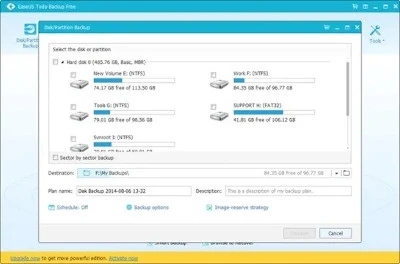Así se puede clonar un disco duro a un SSD en Windows 10
Así se puede clonar un disco duro a un SSD en Windows 10. Si tienes alguna inquietud recuerda contactarnos a través de nuestras redes sociales, o regístrate y déjanos un comentario en esta página. También puedes participar en el WhatsApp. Si usas Telegram ingresa al siguiente enlace.
Uno de los mejores cambios que podemos hacer en un ordenador es el de cambiar el disco duro que utilizamos por una SSD de similares o mejores características. Sin embargo, muchos usuarios no se atrevan a realizar todo el proceso ellos mismos, ya que esto supone tener que sustituir un disco por otro, hacer una copia de seguridad de todo por si hay algún problema no perder nada, instalar el sistema operativo en el SSD y pasar todos los datos del viejo disco duro. Pero si no quieres tener que realizar todo esto, vamos a mostrarte cómo clonar el disco duro a un SSD.
Antes de realizar cualquier tipo de clonación lo primero que tenemos que hacer es invertir algo de tiempo en examinar y preparar el disco duro, ya que habrá muchas cosas que podremos hacer.
- Deberíamos eliminar todos aquellos archivos que ya no sirve para nada, es decir, que son archivos basura.
- También tendrían que desaparecer las aplicaciones que tenemos instaladas y que no utilizamos.
- Deberíamos pasar el antivirus en el modo más exhaustivo que tenga, para cerciorarnos de que no tenemos ningún tipo de infección que podamos clonar en la SSD.
Una vez que tenemos todo esto bien claro y comprobado, sería un buen momento para hacer una copia de seguridad del disco duro por si hay algún tipo de problema a la hora de clonarlo. De esta manera siempre podremos recuperar la información y vamos a estar mucho más tranquilos.
Clonar un disco duro a una SSD
Existen varias aplicaciones que podemos utilizar para el proceso de clonar un disco duro a una SSD, pero nosotros nos hemos decantado por AOEMI Partition Assistant, un software que se puede descargar de manera gratuita, aunque tiene algunas limitaciones, pero ninguna que nos impida realizar la clonación sin problemas.
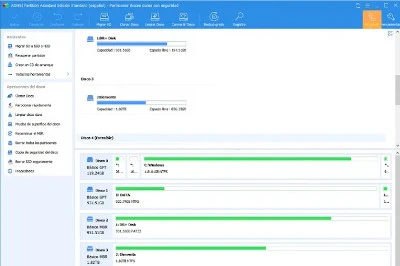
Una vez que hemos descargado el programa y lo hemos instalado en nuestro sistema operativo Windows 10, es el momento de ver cómo funciona y cómo vamos a poder hacer una clonación de un Disco Duro a una SSD.
- Abrimos el programa y nos damos cuenta de que saldrán todas las unidades de disco que tenemos en el ordenador. En la parte de abajo, donde salen las unidades en vertical es donde debemos hacer clic en el nombre de la unidad, por ejemplo, disco 0.
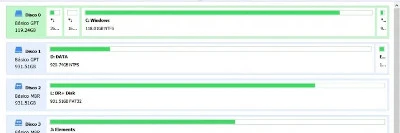
- Después de eso veremos que en la parte izquierda de la pantalla tenemos dos menús, uno llamado Asistentes y otro que se denomina Operaciones del disco.
- Dentro de este último, vamos a hacer clic en la opción Clonar Disco.
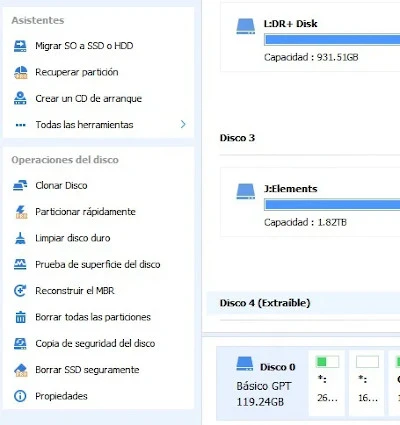
- Una vez que pulsamos nos aparece una ventana donde deberemos elegir el tipo de clonado. sí lo queremos rápido o más lento y preciso como seria, Sector a Sector. Cada uno elegirá cuál cree mejor, pero debemos tener en cuenta que la clona sector a sector, clonará todo, hasta sectores que ni siquiera se han utilizado.
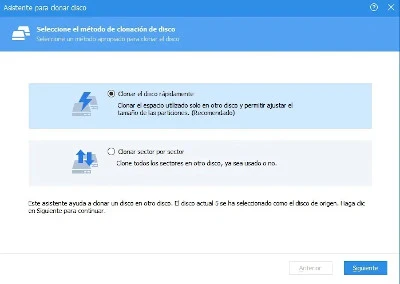
- Después de pulsar en Siguiente vemos como nos pide que le indiquemos cuál es el disco de destino de esta clonación. no nos pide el origen, porque ya se lo hemos indicado en el primer punto.
- Después deberemos elegir si queremos Clonar sin redimensionar particiones, Ajustar particiones al disco entero o Editar particiones en este disco. Llegados a este punto cada uno deberá elegir qué es lo que más le conviene. Una vez decidido pulsamos en siguiente y luego en Finalizar.
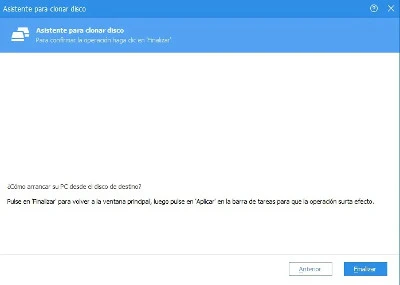
- Ahora nos lleva hasta el menú principal otra vez y lo único que debemos hacer es pulsar en Aplicar, que está situado en la parte superior derecha de la pantalla.
- Abrirá otra ventana donde nos mostrara de que disco a que disco se va a realizar la clonación. Es el momento de pulsar en Proceder y esperar a que el proceso termine. en esta ventana podremos ver una estimación de cuánto va a tardar el clonado.
Si hemos clonado el disco con el sistema operativo
Si hemos clonado un disco duro donde estaba nuestro sistema operativo a un SSD. Debemos reiniciar el equipo y entrar en la BIOS para decirle que el nuevo disco SSD es el que debe elegir para arrancar el PC. Dependiendo de cada equipo. Lo normal es que podamos entrar en la BIOS pulsando las teclas f8, f10, supr o similar en el momento que comienza a arrancar el equipo. Debemos fijarnos en cuál es la tecla que tenemos que pulsar para entrar en la BIOS. Pudiendo servirnos de la tecla pausa, para congelar el momento en el que parece ese mensaje al iniciar el ordenador.
Una vez dentro tenemos que buscar la sección orden de arranque o boot order y seleccionar el SSD como primera opción, para que el sistema lea esta unidad en primer lugar y el sistema operativo arranque sin ningún tipo de problema. si esto no lo hacemos Windows 10 seguirá cargándose este el viejo disco duro, lo que hará que el clonado no haya servido de nada. No debemos olvidarnos de guardar los cambios y seguidamente ya se debería reiniciar el sistema operativo desde la SSD.
Si todo va bien, veremos cómo al iniciarse el sistema desde el SSD, tendremos todo tal cual lo dejamos en el disco duro viejo. Eso sí, el rendimiento que vamos a experimentar en nuestro ordenador será considerablemente. Además, el disco duro viejo lo podemos formatear y dejar conectado al equipo como disco de almacenamiento.
Más software para clonar
Si AOEMI Partition Assistant no te convence y quieres probar otro software, la verdad es que hay varios que podrían servirnos para realizar la misma tarea.
Acronis True Image
Podremos utilizar Acronis True Image un software que se especializa en copias de seguridad, pero que es uno de los programas más completos que podemos tener hoy en día en todo lo que tiene que ver con las copias, puesto que podremos clonar cualquier tipo de unidad sin demasiados problemas.
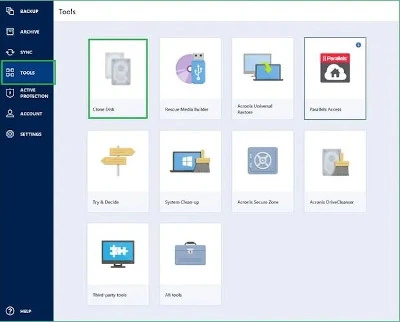
EaseUS Todo Backup
Este es un programa gratuito bastante conocido con el que podremos hacer copias de seguridad, clonar discos, particiones y unas cuantas cosas más. La verdad es que EaseUS Todo Backup vamos a poder pasar todo lo que tenemos en un disco duro a una SSD de manera bastante sencilla, ya que la interfaz es muy amigable e intuitiva. el proceso es muy similar al de todos los programas que hemos visto.